Apache Tomcat adalah salah satu server aplication web yang digunakan untuk menjalankan dan mengelola aplikasi java berbasis web. Dengan Tomcat, pengembang dapat dengan mudah membuat, mengkonfigurasi, dan mendisplay aplikasi web seara lebih efisien. Pada panduan ini, kami akan berbagi cara install apache tomcat di VPS Ubuntu 20.04.
Sebelum kami bahas cara instalasinya, terlebih dahulu kami akan menjelaskan tentang apa itu tomcat hingga perbedaannya dengan apache web server. Berikut informasi selengkapnya.
Apa itu Apache Tomcat?
Apache Tomcat adalah software server open source yang digunakan khusus untuk menjalankan dan mengelola aplikasi web berbasis Java (Java Servlet). Apache Tomcat dikembangkan pada tahun 1998 oleh Apache Software Foundation.
Tomcat merupakan penerapan standar dari spesifikasi Java Servlet, JavaServer Pages (JSP), dan Java Expression Language (EL). Dengan menggunakan Tomcat, pengembang dapat dengan mudah membuat, mengkonfigurasi, dan menyajikan aplikasi web yang handal dan efisien kepada pengguna.
Apache Tomcat adalah salah satu server java yang paling banyak digunakan karena beberapa kemampuan yang mumpuni, seperti server engine yang cepat dan teruji. Selain itu, Tomcat juga memungkinkan server web untuk menangani konten dinamis (berbasis java) menggunakan protokol HTTP.
Perbedaan Apache Tomcat dengan Apache Web Server
Perbedaannya terletak pada fungsionalitas dan tujuan penggunaannya. Apache Web Server fokus pada pengiriman konten statis seperti HTML, images, dan file-file lainnya pada website dengan menggunakan protokol HTTP. Sedangkan Apache Tomcat dikembangkan khusus untuk menjalankan aplikasi web yang ditulis dalam bahasa pemrograman Java.
Tomcat berfungsi sebagai wadah servlet, yang memungkinkan aplikasi Java dapat dijalankan dan berinteraksi dengan request dan respons HTTP. Selain itu, Tomcat juga dapat bertindak sebagai server web mandiri, dengan kemampuan menyajikan konten statis seperti Apache Web Server, tetapi lebih fokus pada penanganan aplikasi web yang dinamis.
Di beberapa kasus, Apache Web Server dan Apache Tomcat dapat berjalan bersama. Apache Web Server dapat berfungsi sebagai proxy server untuk mengarahkan permintaan klien ke Tomcat, sedangkan Tomcat berfungsi untuk menjalankan aplikasi Java dan menghasilkan respons yang sesuai.
Berikut adalah beberapa fungsi utama dari Apache Tomcat:
1. Menjalankan Aplikasi Web
Tomcat berfungsi sebagai server aplikasi Java. Dengan menggunakan Tomcat, kita dapat membuat dan menjalankan aplikasi web berbasis Java yang dapat ditampilkan melalui browser.
2. Mudah dilakukan eksekusi
Tomcat dapat memudahkan kita untuk melakukan eksekusi pada script Java. Seperti mengelola session pada Servlet, memproses dan menjalankan file JSP, serta menangani permintaan HTTP (web server).
3. Mengatur Koneksi dan Sesi
Tomcat juga bertanggung jawab untuk mengelola koneksi dengan Server (database) dan menyimpan session dari user itu sendiri, dan log tersebut dapat dikelola oleh dev sebagai fitur pengembangan aplikasi kedepannya.
4. Security
Tomcat menyediakan SSL sebagai keamanan sebuah web server, selain SSL, Tomcat juga dapat mengatur pembatasan akses ke berbagai bagian aplikasi/dokumen root sehingga dapat diakses oleh pengguna tertentu saja.
Cara Kerja Apache Tomcat
Permintaan HTTP
Ketika pengguna mengakses web server yang dijalankan oleh Tomcat, request HTTP akan dikirimkan dan diproses ke server Java Tomcat.
Routing
Tomcat akan menerima, melakukan pengecekan pada request dan melakukan routing berdasarkan URL yang dituju. Tomcat akan mengidentifikasi web server mana yang harus menangani permintaan berdasarkan konfigurasi server yang telah dibuat sebelumnya.
Mengatur Waktu Servlet
Apabila Request membutuhkan waktu untuk proses/inisialisasi, Apache Tomcat akan mengelola session dari pengguna terlebih dahulu dan menyimpan permintaannya, ketika data telah diolah oleh Serverlet, maka Tomcat akan mengirimkan respons HTTP kembali ke klien.
Penanganan JSP
Jika permintaan melibatkan file JSP, Tomcat akan memproses JSP menjadi servlet Java, lalu menjalankan/mengolah servlet tersebut, dan menghasilkan respons HTML yang nantinya akan ditampilkan di web server.
Koneksi Database
Jika aplikasi web memerlukan akses ke server database, Tomcat akan membuka session ke database dan melakukan koneksi seperti koneksi JDBC.
Persiapan Sistem
Pada demo installasi Apache Tomcat kali ini, Kami menggunakan server VPS KVM Rumahweb dengan spesifikasi sebagai berikut :
- VPS KVM Minimal Paket S
- OS Ubuntu 20.04 LTS
- Java Package Minimal OpenJdk 11
Cara install Apache Tomcat di Ubuntu 20.04
Pada panduan ini, kami akan berbagi cara install apache tomcat di Ubuntu 20.04. Berikut langkah-langkahnya.
Step 1. Install Package Java dan Apache Tomcat
- Sebelum melakukan instalasi Tomcat, kita memerlukan package java, kita dapat melakukan update sistem dan melakukan instalasi package default-jdk.
# sudo apt update # sudo apt install default-jdk -y Pastikan Java telah terinstal dengan benar. Untuk melakukan pengecekan versi java dapat menjalankan command :
java -version
- Setelah melakukan instalasi java, kita akan membuat user group untuk menjalankan service Tomcat.
# sudo addgroup tomcat # sudo useradd -s /bin/false -g tomcat -d /opt/tomcat tomcat - Download dan ekstrak Apache Tomcat ke server.
# cd /tmp # wget -c https://dlcdn.apache.org/tomcat/tomcat-10/v10.1.8/bin/apache-tomcat-10.1.8.tar.gz # tar xzvf apache-tomcat-*tar.gz -C /opt # cd /opt # sudo mv apache-tomcat-10.1.8 tomcat # sudo chgrp -R tomcat /opt/tomcat # cd tomcat # sudo chmod -R g+r conf # sudo chmod g+x conf # sudo chown -R tomcat webapps/ work/ temp/ logs/- Sebelum membuat konfigurasi default tomcat, kita harus mengetahui letak path default dari java yang kita install sebelumnya.
# sudo update-java-alternatives -l # java-1.11.0-openjdk-amd64 1111 /usr/lib/jvm/java-1.11.0-openjdk-amd64
Dapat diketahui bahwa java terinstal pada /usr/lib/jvm/java-1.11.0-openjdk-amd64.
- Membuat file konfigurasi Tomcat.
sudo nano /etc/systemd/system/tomcat.serviceBerikut isi dalam konfigurasi tomcat:
[Unit] Description=Apache Tomcat Web Application Container After=network.target [Service] Type=forking Environment=JAVA_HOME=/usr/lib/jvm/java-1.11.0-openjdk-amd64 Environment=CATALINA_PID=/opt/tomcat/temp/tomcat.pid Environment=CATALINA_HOME=/opt/tomcat Environment=CATALINA_BASE=/opt/tomcat Environment='CATALINA_OPTS=-Xms512M -Xmx1024M -server -XX:+UseParallelGC' Environment='JAVA_OPTS=-Djava.awt.headless=true -Djava.security.egd=file:/dev/./urandom' ExecStart=/opt/tomcat/bin/startup.sh ExecStop=/opt/tomcat/bin/shutdown.sh User=tomcat Group=tomcat UMask=0007 RestartSec=10 Restart=always [Install] WantedBy=multi-user.target Note: Sesuaikan path environment dengan path java yang telah Anda buat sebelumnya.
- Setelah menyimpan konfigurasi, lakukan restart pada service tomcat.
# sudo systemctl daemon-reload # sudo systemctl start tomcat # sudo systemctl enable tomcat # sudo systemctl status tomcat
- Akses http://ip-server:8080 untuk menguji apakah Apache Tomcat sudah berjalan dengan baik.

Konfigurasi Manajemen Tomcat Web
Agar halaman tomcat dapat diakses, diperlukan konfigurasi lanjutan yaitu menghapus IP restriction dan membuat user baru. Konfigurasinya sebagai berikut.
- Letak konfigurasi user Tomcat
nano /opt/tomcat/conf/tomcat-users.xmlInput field untuk user dan password:

- Disable IP restriction agar Tomcat dapat diakses secara public.
nano /opt/tomcat/webapps/manager/META-INF/context.xml- Lakukan disable pada field berikut dengan menambahkan .
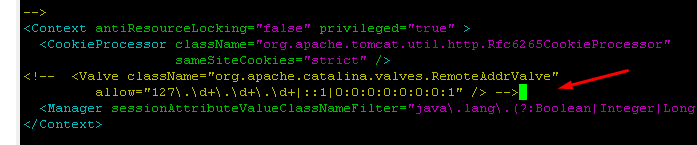
- Disable juga pada konfigurasi manager.
nano /opt/tomcat/webapps/host-manager/META-INF/context.xml
- Restart Service Tomcat.
sudo systemctl restart tomcat- Untuk akses ke halaman manager Tomcat, Anda dapat mengklik tombol manager pada sebelah kanan, lalu login menggunakan user dan password yang telah kita buat sebelumnya.
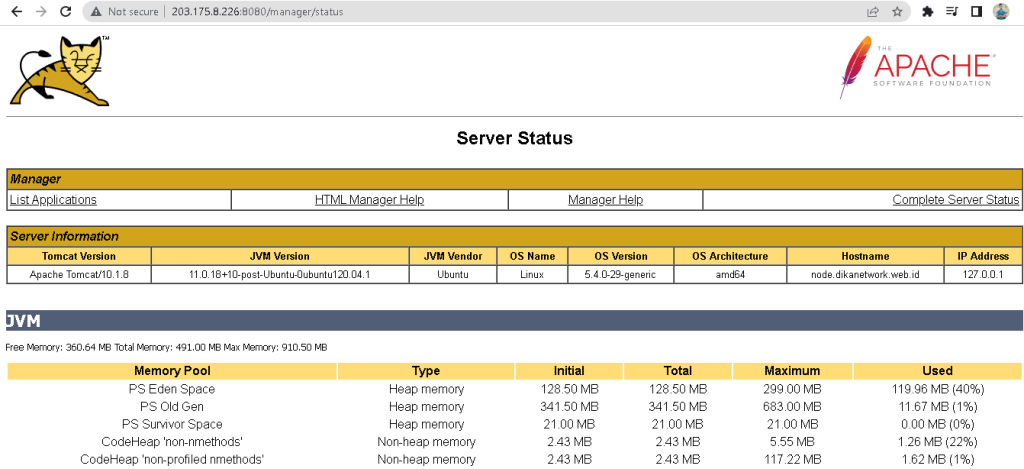
Sampai tahap ini, install apache tomcat pada ubuntu 20.04 telah selesai. Selanjutnya, Anda dapat melakukan konfigurasi melalui halaman panel apache tomcat tersebut.
Demikian artikel kami tentang cara install Apache Tomcat di Ubuntu, semoga bermanfaat.









